QuickTime 讓你將 iPhone/iPad 完全投影到 Mac 上 - Yosemite

你是否有過在研討會上想分享自己手機上的畫面給在場的所有人看,好讓大家更了解你想表達的內容時,卻礙於會議室沒有 Apple TV 的關係而不知該如何是好呢?
或者是覺得自己的手機螢幕太小,想把手機當搖桿然後把遊戲投影到大螢幕上體驗視覺上的爽快感呢?
今天,我們將帶給你最簡易的方式,讓你即便沒有 Wi-Fi 也能夠讓 iDevice 直接投影到 Mac 上!
--
首先,把你的 iPhone 或 iPad 連接到 Mac 上。
確定完成連線後開啟 Mac 內建的 QuickTime Player

--
▼開啟之後點選【檔案】,並選擇【新增影片錄製】

--
這個時候你的電腦的前置鏡頭就會開啟,並進入到自拍的畫面
▼在開始錄製的按鈕旁邊有一個向下的箭頭,點下去並在相機選擇你想要投影的裝置

--
當然,麥克風也要選擇你的裝置,這樣手機的聲音才能夠從電腦放出來。
▼Ta-Daaaa!!!大功告成!

--
▼如此一來就不用怕手機螢幕太小,壞了自己的眼睛啦!
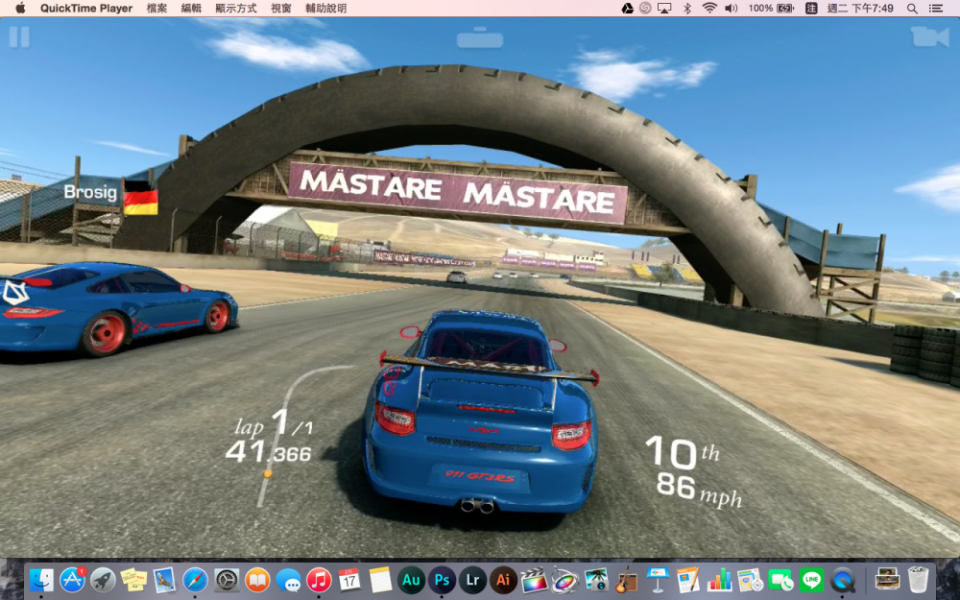
--
即便是 Real Racing 3 這樣的超大型遊戲也沒問題!畫面與操作上都十分順暢呢!
你成功了嗎? 不妨再多看看其他的好用技巧吧 !
1.
2.郵件的封存與刪除影片教學

 Yahoo奇摩新聞
Yahoo奇摩新聞 